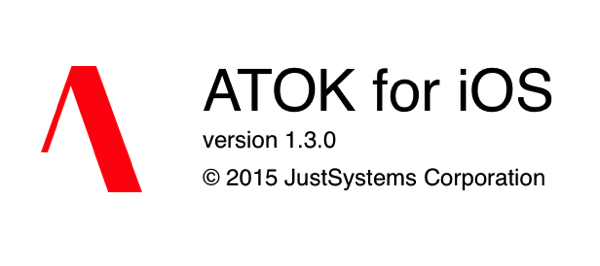
ATOK for iOSが、辞書同期機能 ATOK Syncに対応した! ということで、早速インストールし、使ってみることにしました。
ATOK for iOS が、ATOK Syncに対応した! | penchi.jp
ATOK Syncを設定する
@penchi は、ATOK Passportユーザーなので、すでにMac・Windows・Androidでは、ATOK Syncを利用しています。
iPhoneにATOK for iOS(以下 ATOK)をインストール後、ATOKの設定に入ります。
おぉ! ATOK Syncの項目が!!
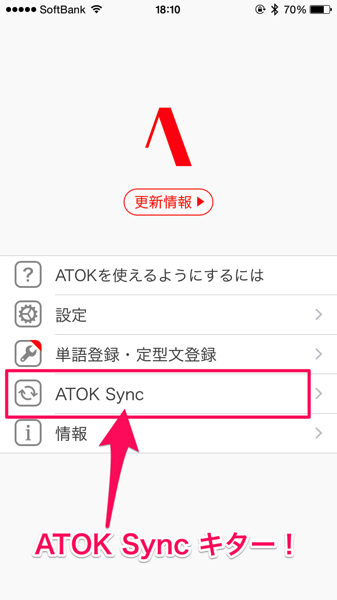
ATOK Syncを有効にしちゃいます。
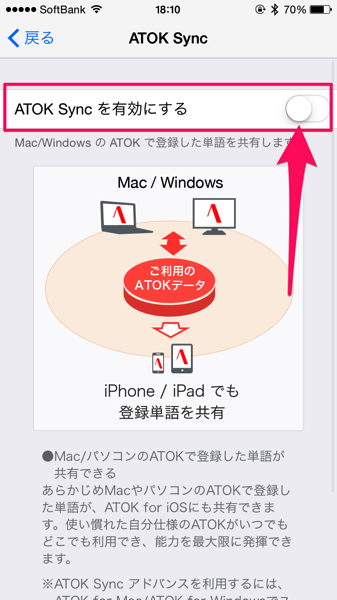
ATOK Syncのアカウント設定で、メールアドレス(またはUser ID)とパスワードし、「完了」をタップすると、自動的に辞書を同期してくれます。
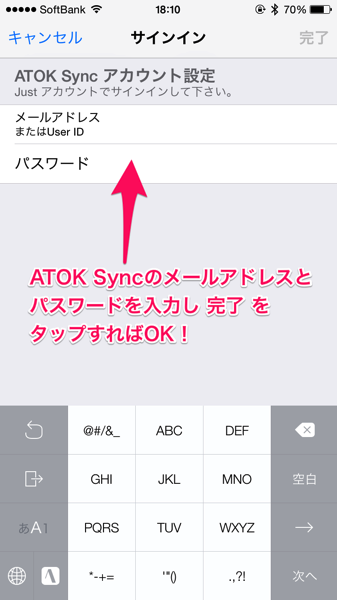
iPhoneでATOKをメインで使う設定
ATOKをインストールすると、iPhoneには標準の日本語IMEとATOKの2つの日本語IMEが存在することになります。
@penchi は、今回は日本語入力をATOKだけでやってみようと思うので、iOSの日本語入力を使わない設定にしました。
まずはiPhoneの設定の「キーボード」を編集し、ATOKと絵文字、TextExpanderだけにします。
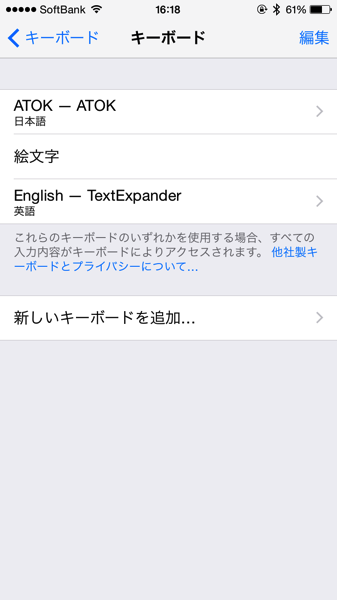
ATOKの設定では、iPhoneではあまり使う機会がない「QWERTY 日本語」を使わない設定にしました。
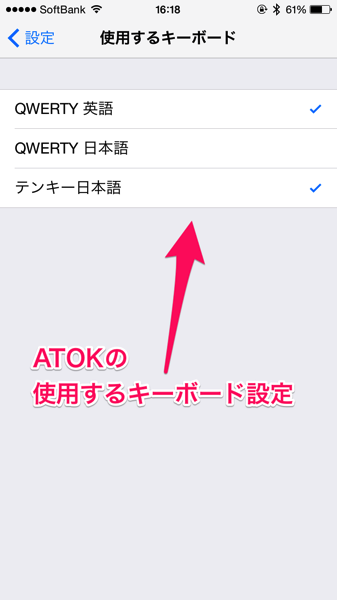
さらにATOKでもインライン入力ができるように、「カーソル位置入力」をオンにします。
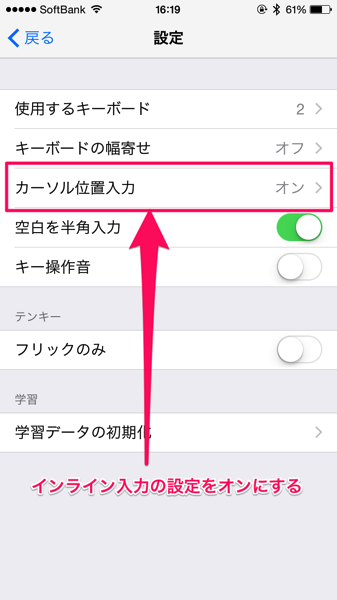
キーボードの切替方法
ATOKのキーボード(今回はテンキー日本語 と QWERTY英語)切替は、キーボードのATOKマークをタップして切り替えます。
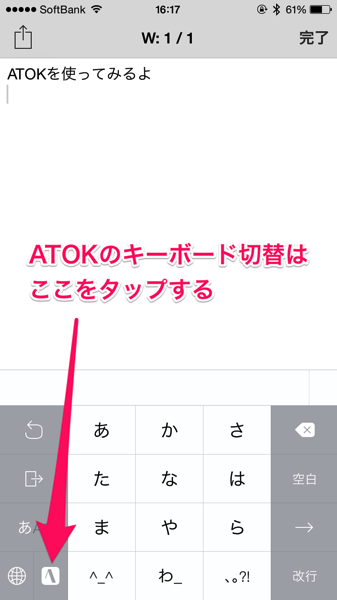
iOSのキーボード(今回は絵文字とTextExpander)の切替は、お馴染みの地球?のマークをタップして切り替えます。
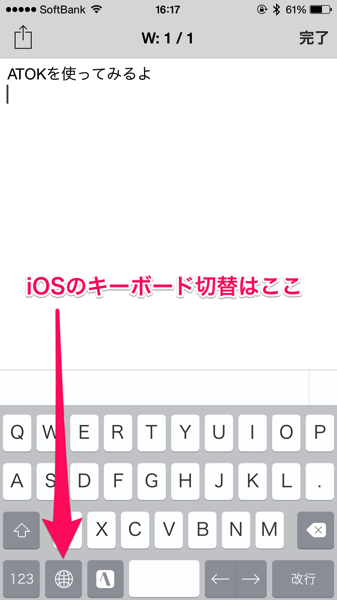
今回のキーボード設定では、ATOKに「日本語」と「英語」、iOSに「絵文字」と「TextExpander」が割り当てられています。
このあたりは各自の好みになると思いますが、@penchi はしばらくこれで使ってみようかと・・・。
辞書も同期できるし、変換のクセもATOKに慣れているので、少し使い込めば馴染んでくると思うので期待しています。
投稿者プロフィール
-
@penchi
デジタルガジェットとアナログな文具を好むハイブリッドなヤツ。フリーランスのパソコン屋兼ウェブ屋。シンプルでキレイなデザインやプロダクトが好きです。
>>> プロフィール詳細
最新の投稿
 Mac2025/09/18macOS Tahoeのインストールメディアを作る
Mac2025/09/18macOS Tahoeのインストールメディアを作る ソフトウェア2025/08/30Cursorを導入してGeminiを利用するための設定(追記あり)
ソフトウェア2025/08/30Cursorを導入してGeminiを利用するための設定(追記あり) ソフトウェア2025/08/27ObsidianのiCloud同期で注意すべきポイント
ソフトウェア2025/08/27ObsidianのiCloud同期で注意すべきポイント ソフトウェア2025/08/02ObsidianのTerminalプラグインでPowerShellを使う
ソフトウェア2025/08/02ObsidianのTerminalプラグインでPowerShellを使う




“ATOK Syncに対応した ATOK for iOS を使ってみる!” に対して1件のコメントがあります。